Як виправити затримку в Audacity у Windows 10
Різне / / April 05, 2023
Audacity є одним із найпопулярніших цифрових аудіоредакторів і додатків для запису, розробка програми починається з 1999 року. У перші роки існування Інтернету додаток став популярним серед любителів музики; однак програма також була вразливою до ряду помилок. Однією з таких помилок є помилка затримки Audacity, яка виникає через затримку вхідного та вихідного звуку програми Audacity. У цьому посібнику буде розглянуто програму Audacity та її використання, а також те, як виправити затримку в Audacity.

Зміст
- Як виправити затримку в Audacity у Windows 10
- Які особливості програми Audacity?
- Що таке помилка корекції затримки Audacity?
- Спосіб 1: оновіть програму Audacity
- Спосіб 2: Змініть параметри програми
- Спосіб 3: Переінсталюйте програму Audacity
Як виправити затримку в Audacity у Windows 10
Вперше запущений у 1999 році, Audacity є однією з перших і найпопулярніших утиліт аудіоредакторів; програма надає користувачам ряд функцій, які допомагають редагувати, складати та публікувати високоякісні аудіофайли. Функції включають запис, редагування тощо. Однак програма Audacity не підтримує плагіни VST. Перш ніж досліджувати, як виправити затримку в програмі Audacity, давайте коротко розглянемо деякі унікальні функції, які ця програма пропонує своїм користувачам.
Які особливості програми Audacity?
Аудіоредактор Audacity надає користувачам велику кількість функцій для редагування та зміни аудіо; деякі з ключових функцій програми наведено нижче.
- Функції запису та відтворення: Користувачі можуть записувати свої аудіофайли за допомогою програми Audacity, яка надає такі функції, як запис за таймером, відтворення MIDI та запис Punch and Roll.
- Можливості редагування: Додаток Audacity надає велику кількість функцій редагування; деякі з основних функцій редагування включають вирізання, копіювання та вставлення. Редагування однієї доріжки, неруйнівна та деструктивна обробка ефектів, редагування огинаючої амплітуди, параметри темпу тощо є одними з основних функцій редагування, які надає Додаток Audacity.
- Функції цифрового ефекту та плагіна: Додаток Audacity підтримує плагіни LADSPA, VST і Nyquist. Параметри зменшення шуму, функції зменшення голосу та регулювання висоти звуку є одними з важливих функцій цифрових ефектів.
- Кросплатформна операція: Додаток Audacity працює та підтримує всі основні операційні системи; програму можна встановити в операційних системах Windows, macOS і Unix.
Що таке помилка корекції затримки Audacity?
Помилка затримки Audacity — поширена помилка, яка турбує велику кількість користувачів.
- Користувачі скаржилися на отримання звуку із затримкою. Зазвичай затримка коливається від 15 до 30 мілісекунд. Незважаючи на невелику, ця затримка може спричинити серйозні проблеми із синхронізацією аудіофайлів.
- Іноді помилка залишається непоміченою, поки не буде створено остаточний звук. Багато користувачів шукають, як виправити затримку в програмах Audacity.
Цю помилку можна виправити декількома способами, як-от використання функцій генерації та монофонічної доріжки. У наступному розділі ми розглянемо деякі методи вирішення проблеми затримки за допомогою програми Audacity.
Помилки затримки в додатку Audacity можуть дратувати та створювати великі незручності користувачам під час редагування та публікації своїх аудіофайлів. Багато користувачів задаються питанням, як виправити затримку в додатку Audacity. Одним із простих методів вирішення цієї помилки є зміна налаштувань програми за допомогою різних вбудовані інструменти, такі як внесення змін до властивостей програми, інструмент генерації та монодоріжка інструменти. У наступному посібнику ми розглянемо, як виправити затримку в Audacity.
Спосіб 1: оновіть програму Audacity
Іноді може виникнути помилка виправлення Audacity, якщо у вас немає новішої версії. Оновіть Audacity, щоб вирішити цю проблему.
1. Відкрийте Зухвалість додаток, натисніть Довідка і натисніть на Перевірити наявність оновлень… варіант.

2. Тепер натисніть на Встановити оновлення.
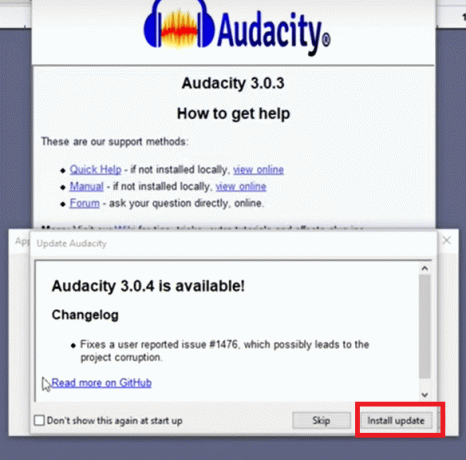
Читайте також:Виправити тріск звуку Windows 10
Спосіб 2: Змініть параметри програми
Щоб вирішити, як виправити затримку в Audacity, потрібно змінити параметри програми таким чином:
1. В Почати меню пошуку, вид Зухвалість і натисніть на ВІДЧИНЕНО.
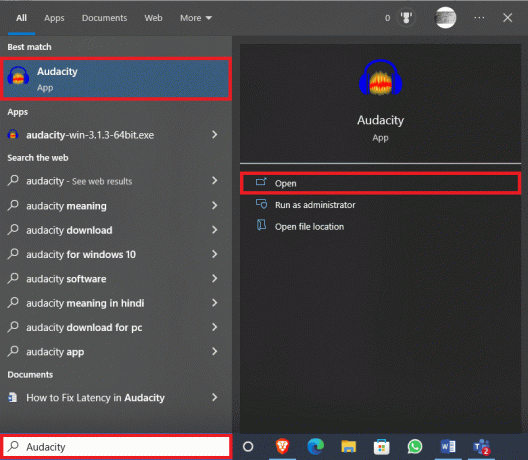
2. Перейдіть до Редагувати вкладку та натисніть Налаштування….

3. Знайдіть Компенсація затримки в Пристрої параметри.
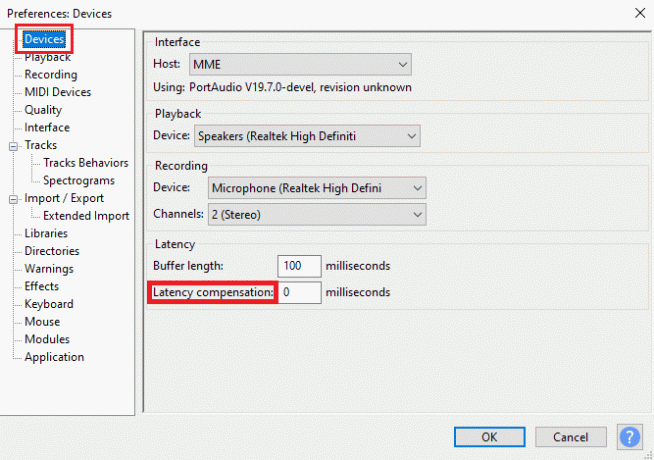
4. Встановіть Компенсація затримки як 0 мілісекунд.

5. Натисніть в порядку щоб зберегти зміни.
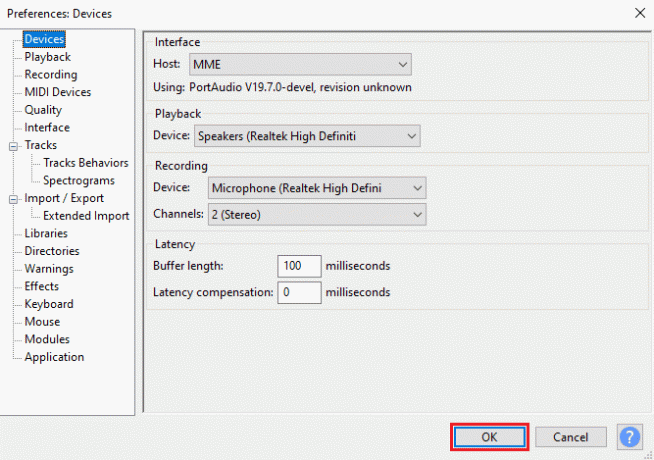
6. Тепер перейдіть до Генерувати і натисніть на Ритм-трек….

7. В Ритм трек у діалоговому вікні не вносити жодних змін значення за замовчуванням і натисніть в порядку щоб створити ритмічний трек.
Примітка: Рекомендується підключити навушники, щоб отримати чистий звук.

8. Натисніть на запис кнопку для запису ритмічної доріжки.
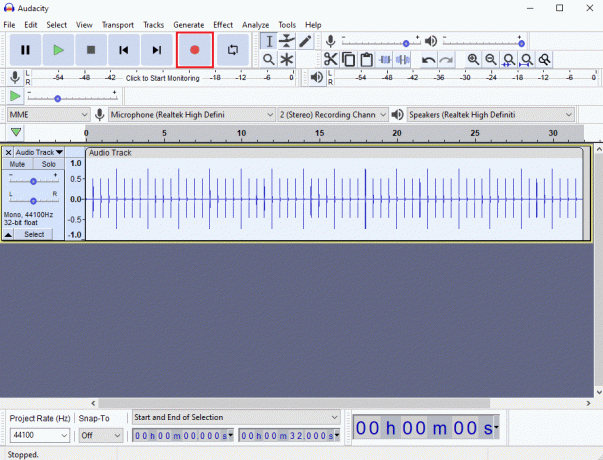
9. Перейдіть до Доріжки вкладку та натисніть Додати новий > Моно трек як показано нижче.

10. Натисніть на запис кнопку, щоб почати запис Моно трек і натисніть кнопку СТІЙ кнопку, щоб зупинити запис.

11. Оскільки ви не зможете побачити затримку звуку неозброєним оком, натисніть на Збільшувати кнопку, щоб уважно переглянути звукові доріжки.
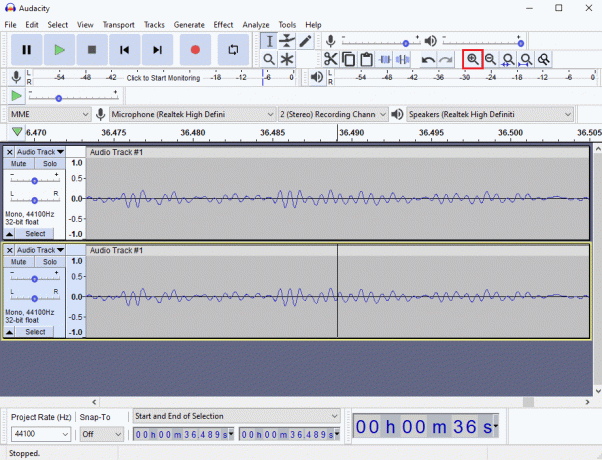
12. Під Початок і кінець виділення ви можете побачити часову затримку для аудіо.
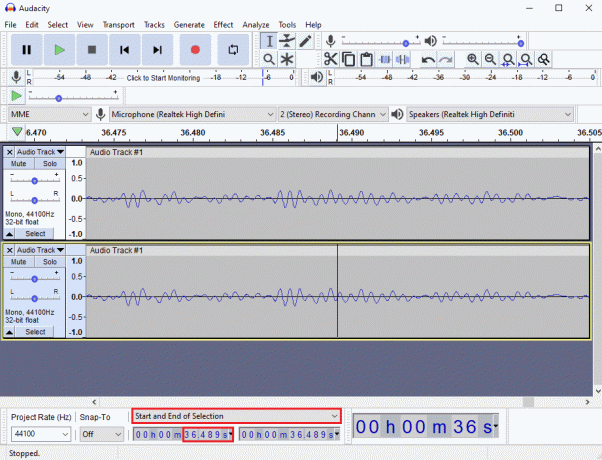
13. Тепер натисніть Клавіші Ctrl + P разом, щоб відкрити Уподобання вікно.
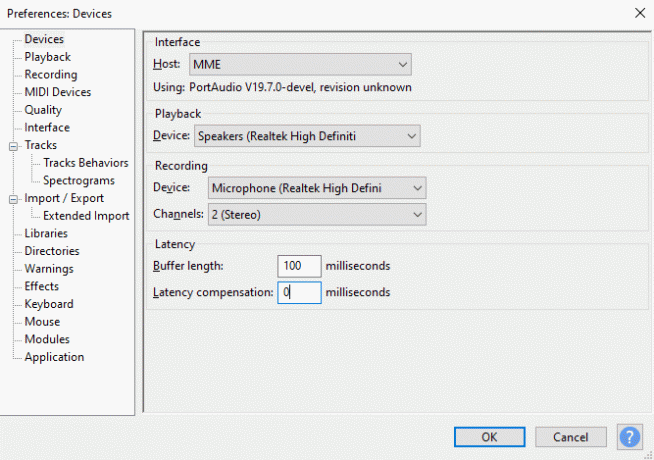
14. В Параметри затримки оновіть часовий лаг і натисніть в порядку щоб зберегти зміни.
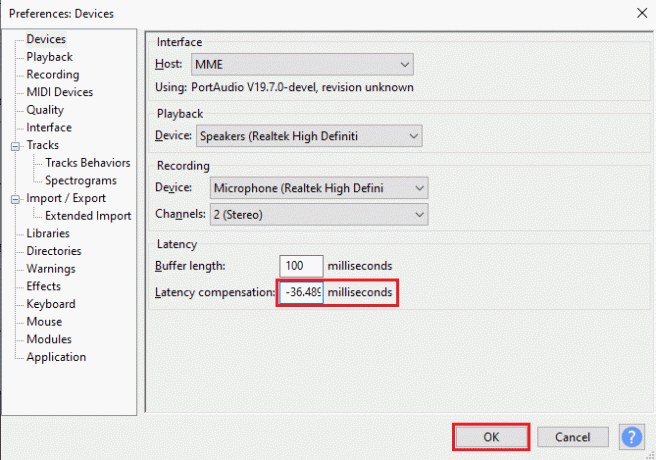
15. Додайте новий Моно трек слідуючи Крок 9.
Запишіть аудіо та перевірте, чи вирішено проблеми із затримкою.
Читайте також:Виправте, що передній аудіороз’єм не працює в Windows 10
Спосіб 3: Переінсталюйте програму Audacity
Іноді просто видалення та повторне встановлення програми може вирішити проблему затримки в Audacity.
1. Натисніть Клавіші Windows + I одночасно відкрити Налаштування.
2. Тепер натисніть на програми налаштування.
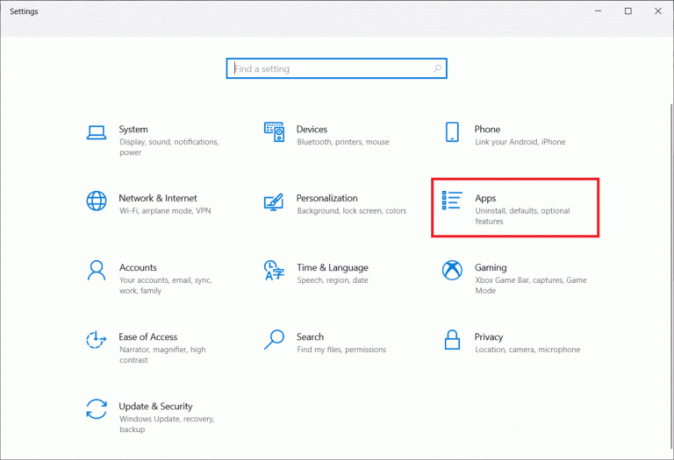
3. Далі знайдіть Зухвалість у списку програм і натисніть на нього, щоб вибрати Видалити.
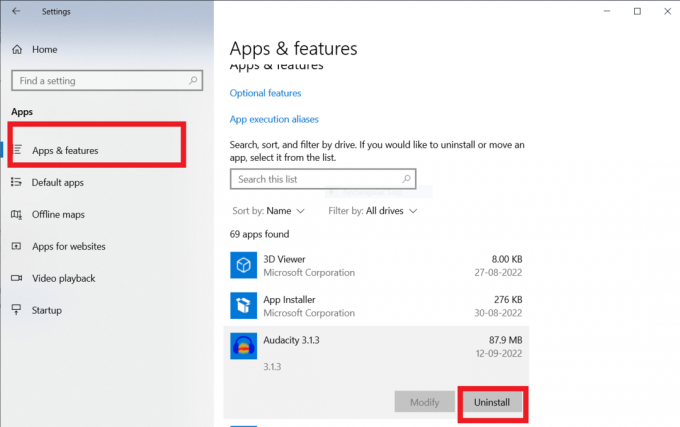
4. Тепер підтвердьте видалення, якщо з’явиться будь-яке повідомлення. Після того, як це буде зроблено, перезавантаження ваш ПК.
5. Тепер перейдіть до Зухвалістьсторінка завантаження і в ЗАВАНТАЖИТИ виберіть розділ вікна варіант.

6. Тепер перейдіть до Мої завантаження в Провідник файлів програми вашої системи та запустіть audacity-win-3.1.3.64bit файл.

7. Потім дотримуйтесь інструкції на екрані встановити Зухвалість у вашій системі
Після завершення встановлення Audacity запустіть його та відкрийте свій обліковий запис, щоб остаточно виправити затримку в Audacity.
Часті запитання (FAQ)
Q1. Для чого використовується програма Audacity?
Відповідь Audacity — популярний аудіоредактор, ця програма є офлайн-утилітою і була одним із перших аудіоредакторів. Додаток Audacity надає велику кількість функцій для редагування та створення аудіофайлів.
Q2. Що викликає помилки затримки в програмі Audacity?
Відповідь Помилка затримки — це помилка, яка викликає затримку в аудіозаписах Audacity; це поширена помилка, яку можна виправити, змінивши параметри програми.
Q3. Як працює програма Audacity?
Відповідь Audacity — популярний аудіоредактор, цей додаток може записувати та редагувати аудіофайли. Додаток користується великою популярністю серед композиторів.
Рекомендовано:
- Виправте помилку Fate Grand Order Error 43 на Android
- Виправте помилку Skype із пристроєм відтворення в Windows 10
- Виправити гарячі клавіші та ярлики VLC, які не працюють у Windows 10
- Як встановити плагін Autotune VST в Audacity
Ми сподіваємося, що цей посібник був для вас корисним і ви змогли зрозуміти способи як виправити затримку в Audacity. Повідомте нам, чи спрацював цей метод для вас. Якщо у вас є пропозиції чи запитання, повідомте нас у розділі коментарів.

Ілон Декер
Ілон є автором технічних питань у TechCult. Він пише практичні посібники вже близько 6 років і охопив багато тем. Він любить висвітлювати теми, пов’язані з Windows, Android, а також останні хитрощі та поради.



